Werken met hoeveelheidsbepaling in SnelStart 12
Vanaf het pakket inZicht kun je werken met hoeveelheidsbepaling. Je factureert dan niet in aantallen, maar in hoeveelheden.
Je hebt een glashandel en je verkoopt glas voor een vaste prijs per vierkante meter. Het aantal vierkante meters wordt berekend aan de hand van lengte en breedte van het geleverde stuk glas. Door gebruik te maken van de hoeveelheidsbepaling, kun je het verkoopsjabloon zo inrichten dat je op de factuur de lengte en breedte kunt invullen en SnelStart automatisch het aantal vierkante meters berekent en op de factuur vermeldt.
Om te werken met hoeveelheidsbepaling moet dit worden ingesteld in het verkoopsjabloon. Dit geldt dan voor al je opmaken die in dit sjabloon zitten. In dit stappenplan nemen we bovengenoemd voorbeeld bij het instellen van de hoeveelheidsbepaling.
In SnelStart Web is het niet mogelijk om te werken met hoeveelheidbepaling.
- Het aanpassen van het verkoopsjabloon in jouw administratie valt buiten de ondersteuning van de klantenservice.
- Regiokantoren: Wil je gespecialiseerde hulp bij het werken met SnelStart of het slim inrichten van je administratie? Onze specialisten bij jou in de buurt staan voor je klaar. Plan eenvoudig een afspraak in en krijg persoonlijke ondersteuning, precies waar jij behoefte aan hebt.
In dit artikel:
1. De hoeveelheidsbepaling instellen
2. De factuur maken met hoeveelheidsbepaling
3. De hoeveelheidsbepaling op de opmaak van je factuur op andere opmaken plaatsen
1. De hoeveelheidsbepaling instellen
Ga naar Facturen → Verkoopsjablonen. Selecteer het sjabloon waarin je de hoeveelheidsbepaling wilt instellen. Om de hoeveelheidsbepaling in te stellen moet er een extra regelingaven worden gemaakt. Dit is een extra veld wat in de orderregels naar voren komt.
Dubbelklik in het kader Extra regelingaven (zie afbeelding hieronder) in het grijze veld om een nieuwe regel toe te voegen. Vul het veld Omschrijving in, Bijvoorbeeld Lengte in cm. Het is alleen mogelijk om hele centimeters te berekenen. Kies dus in het veld soort voor de optie Geheel getal. Maak een nieuwe regel aan en vul weer de velden Omschrijving en Soort in. Dit keer voor de breedte. (zie afbeelding hieronder.) Klik op Opslaan.
Er zijn nu twee regelingaven ingesteld. Eén voor het invoeren van de lengte en één voor het invoeren van de breedte. In de orderregel in het verkoopvenster worden hiervoor twee kolommen toegevoegd. Die kunnen worden ingevuld tijdens het maken van de order.
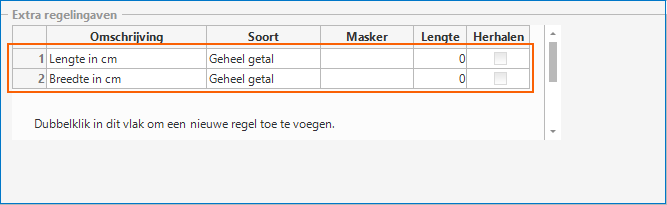
Ga nu naar het kader Hoeveelheidsbepaling (linksonder in het sjabloon). Hier kun je de formule instellen voor het berekenen van het aantal vierkante meters.
Zoek in de lijst bij Velden naar het nieuw aangemaakte veld fldLengte in cm. Klik hierop om het in het formuleveld te zetten. Voor het omrekenen van centimeters naar meters delen we het door 100 ( [fldLengte in cm]/100 ). Zet vervolgens een sterretje achter de 100 ( [fldLengte in cm]/100* ). Zoek vervolgens in de lijst bij velden naar het nieuw aangemaakte veld fldBreedte in cm.
Klik hierop om het in het formuleveld te zetten. Ook hier deel je het weer door 100.
De totale formule is dan geworden: [fldLengte in cm]/100 * [fldBreedte in cm]/100. Klik daarna op Opslaan.
Er zijn nu twee regelingaven ingesteld. Eén voor het invoeren van de lengte en één voor het invoeren van de breedte. In de orderregel in het verkoopvenster worden hiervoor twee kolommen toegevoegd. Die kunnen worden ingevuld tijdens het maken van de order.
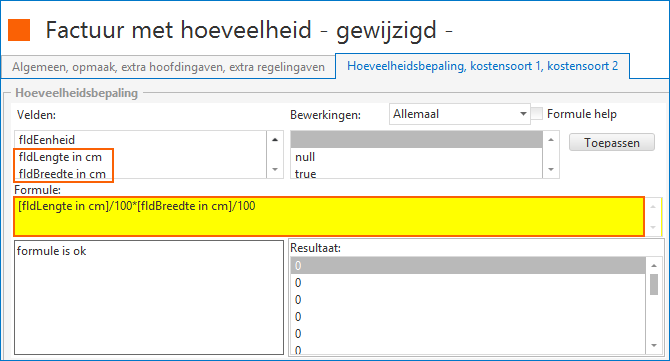
2. De factuur maken met hoeveelheidsbepaling
Ga naar Facturen → Verkopen. Vul het klantnummer in. Kies het verkoopsjabloon met de instellingen voor de hoeveelheidsbepaling. Vul de artikelcode in en ga met de TAB-toets naar de laatste twee velden van de regel. Vul in de velden Lengte in cm en Breedte in cm de juiste waarde in. SnelStart berekent nu zelf het aantal vierkante meters en plaatst dit getal in het veld Aantal.
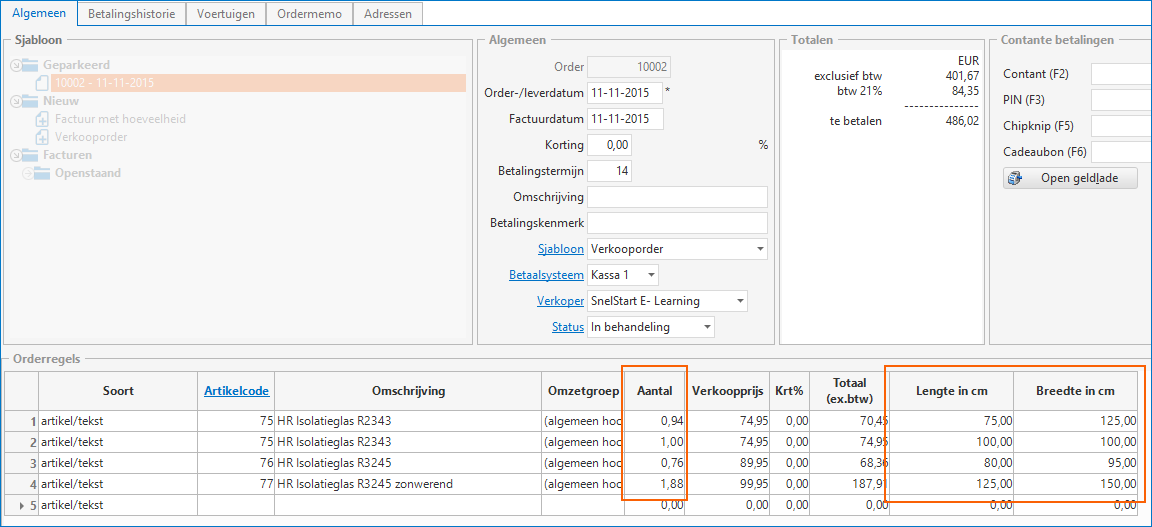
3. De hoeveelheidsbepaling op de opmaak van je factuur of andere opmaken plaatsen
Ga naar Facturen → Verkoopsjablonen. Selecteer in de lijst aan de linkerkant het verkoopsjabloon met daarin de hoeveelheidsbepaling. Klik in de tabel Opmaak aan de rechterkant op de eerste regel Verkoopfactuur. Klik vervolgens op Opmaak wijzigen. Maak in de kop van de factuur eventueel wat ruimte en sleep er vanuit de gereedschapskist twee tekstvelden in. Zet deze velden op de juiste plaats en pas de grootte aan. Vul tenslotte de teksten 'Lengte (cm)' en 'Breedte (cm)' in.

Maak eventueel in de orderregel (tussen de groene lijnen) wat ruimte voor twee extra velden.
Selecteer in de gereedschapskist de optie Regelvelden. Klik ergens in het venster met de velden en druk daarna op de E-toets op het toetsenbord, het eerste extra veld wordt geselecteerd. Sleep het veld 'extLengte in cm' naar een plaats in de orderregel onder het tekstveld met 'Lengte (cm)'. Doe dit ook met het veld 'extBreedte in cm' dat eronder staat. Pas, als dat nodig is, plaats en grootte aan.

Klik tot slot op Opslaan (blauwe diskette links bovenin).
Meer weten over dit onderwerp?
Klik hier om terug te gaan naar alles over verkopen, of lees hier de veelgestelde vragen.
Was dit artikel nuttig?


